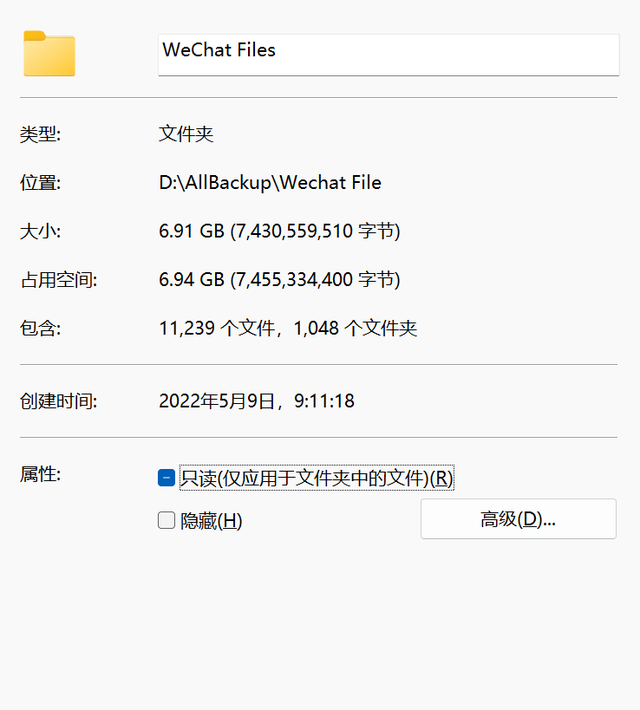最近有朋友在使用电脑的时候,发现自己的C盘空间不够用,不管给C盘分多大,过一段之后还是会满,甚至还有一个可用空间为0,连word都不能写入。
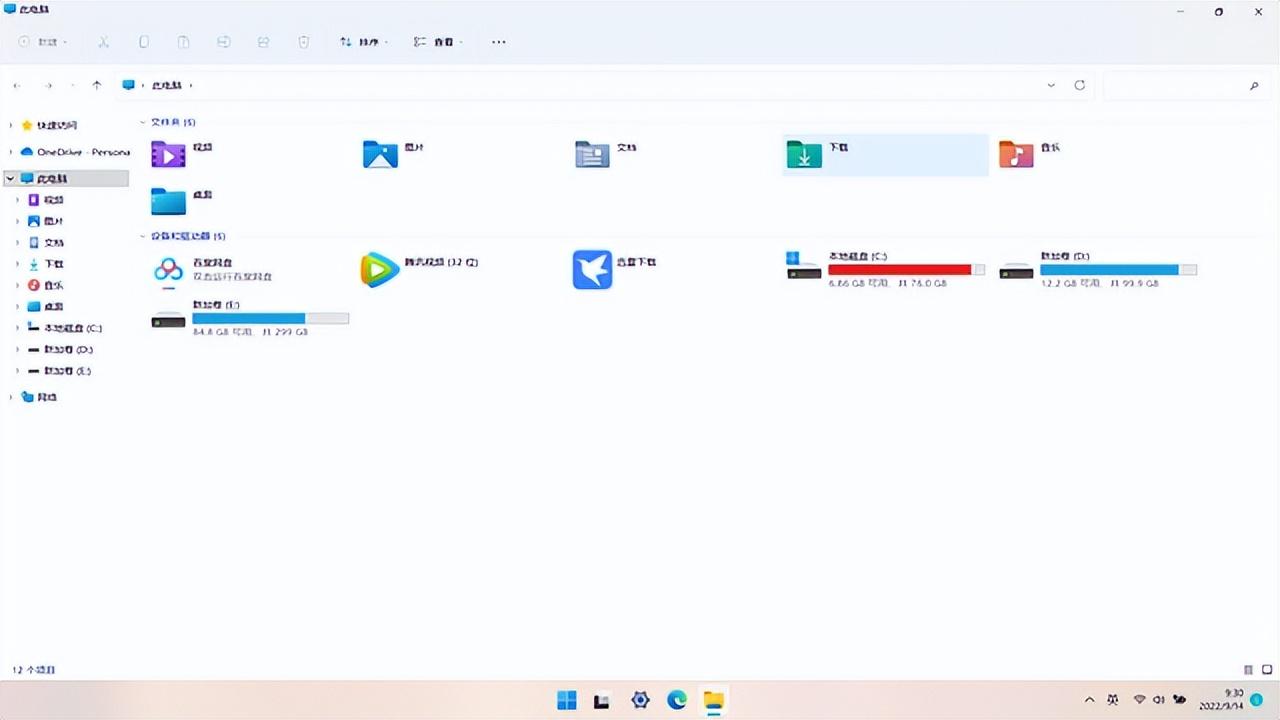
本期讲解简述:
1、C盘空间为何会突然减少?
2、如何清理C盘?
3、如何删除临时文件?
4、如何更改默认存储路径?
一、C盘空间为何会突然减少?
C盘的文件大部分来自于系统文件,例如系统还原的文件、系统更新的文件、临时解压文件、默认下载路径的文件、默认回收站的文件、微信默认存储的文件等等。
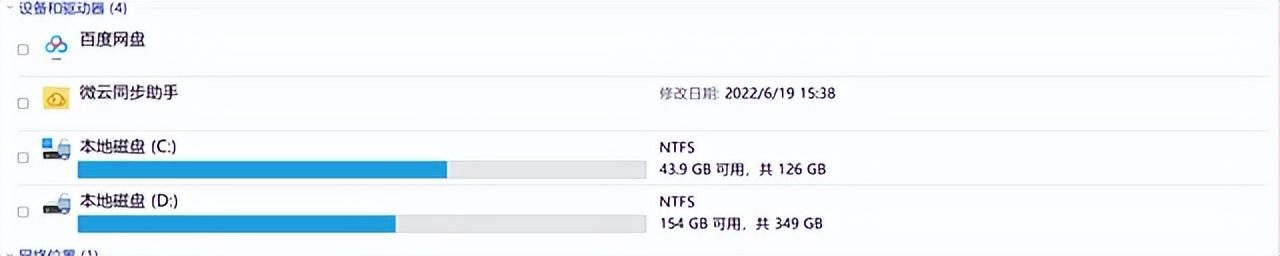
Windows系统更新后,C盘会自动保留升级之前的旧文件,是系统升级过后的对老系统的备份文件,存在一个叫“windows.old”的文件夹内,避免系统升级失败损失数据用的。
二、如何清理C盘
除了小伙伴们平常使用电脑管家自带的垃圾清理工具进行清理之外,还可以通过电脑自带的磁盘管理工具进行清理
1、打开此电脑,C盘右键选择属性,选择磁盘清理
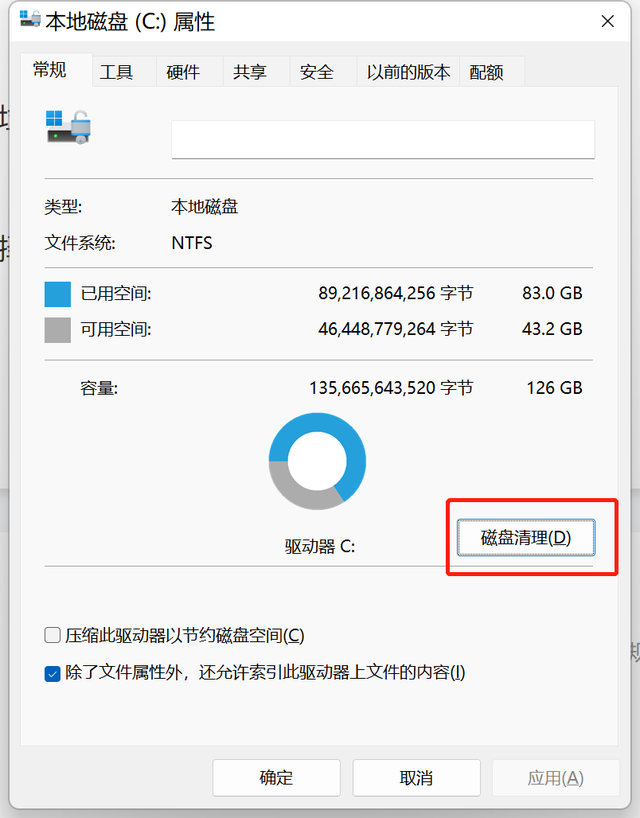
2、选择清理系统文件
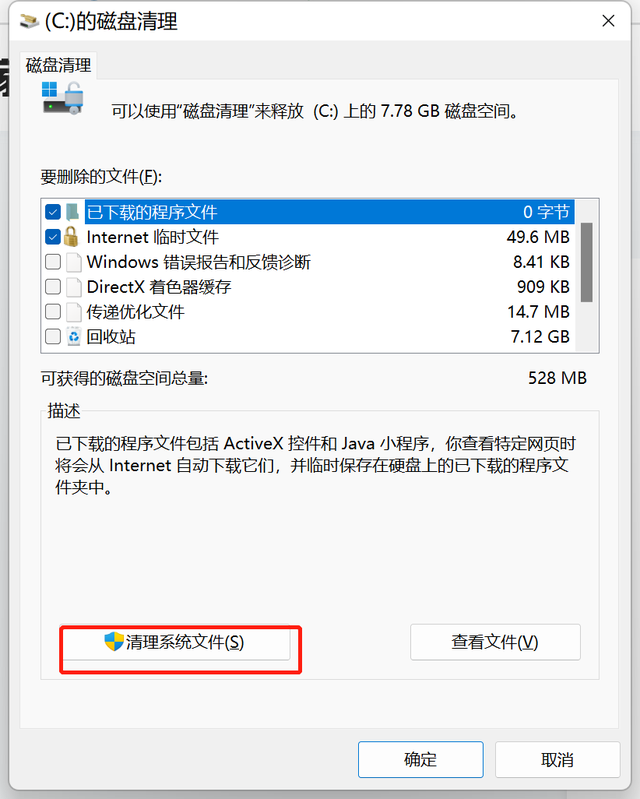
3、耐心等待一下
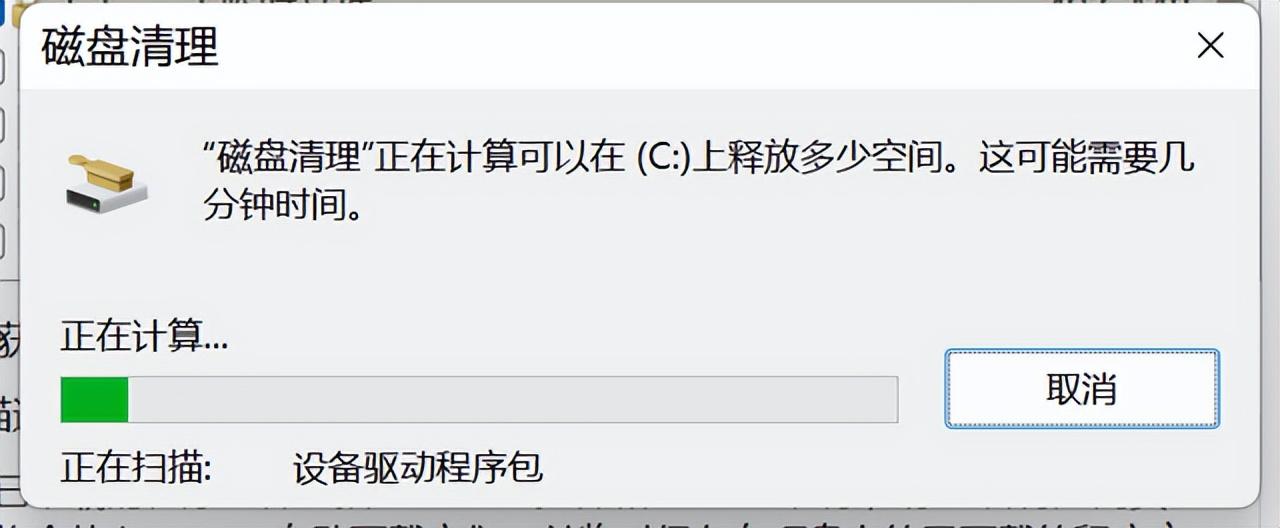
4、选择要清理的文件,点击确定

5、磁盘清理的文件将会被彻底删除,在删除之前请再次确认是否有需要备份的重要文件,如果没有就点击删除文件。
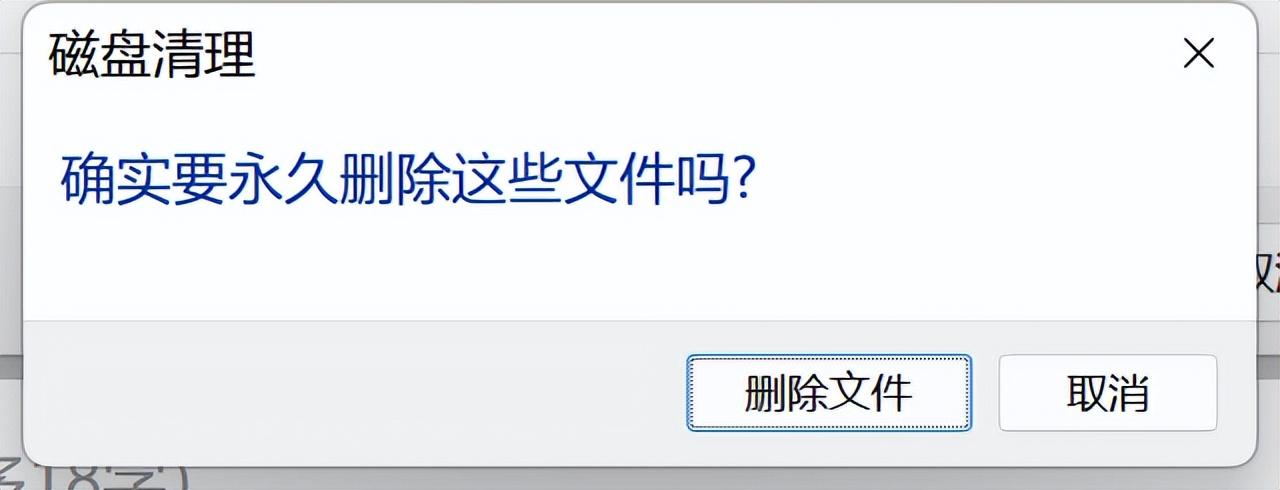
6、正在清理……
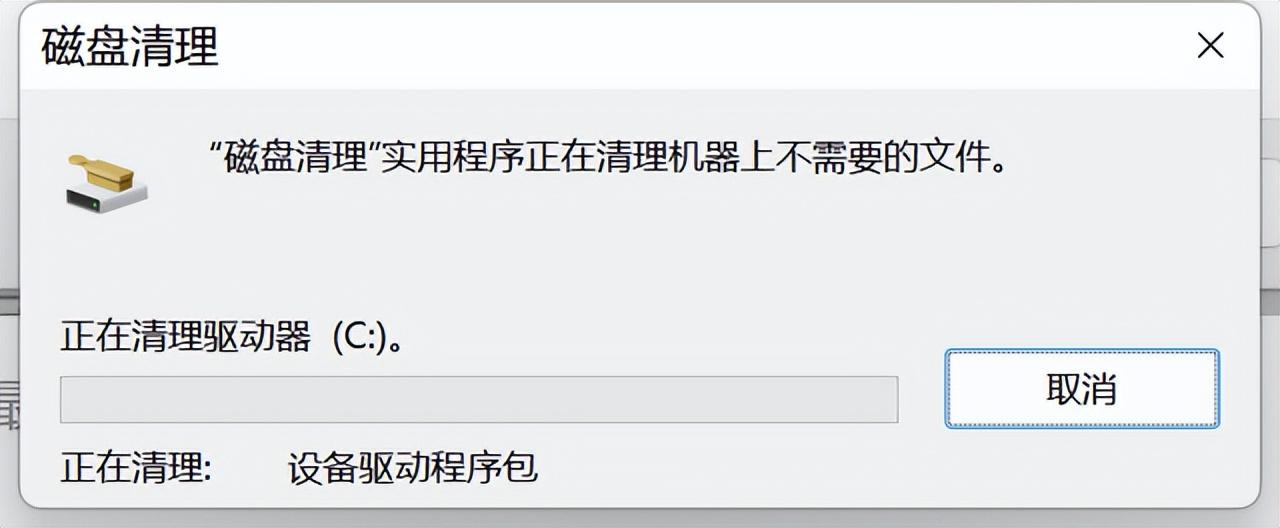
三、如何删除临时文件
1、点击开始-设置-系统-存储
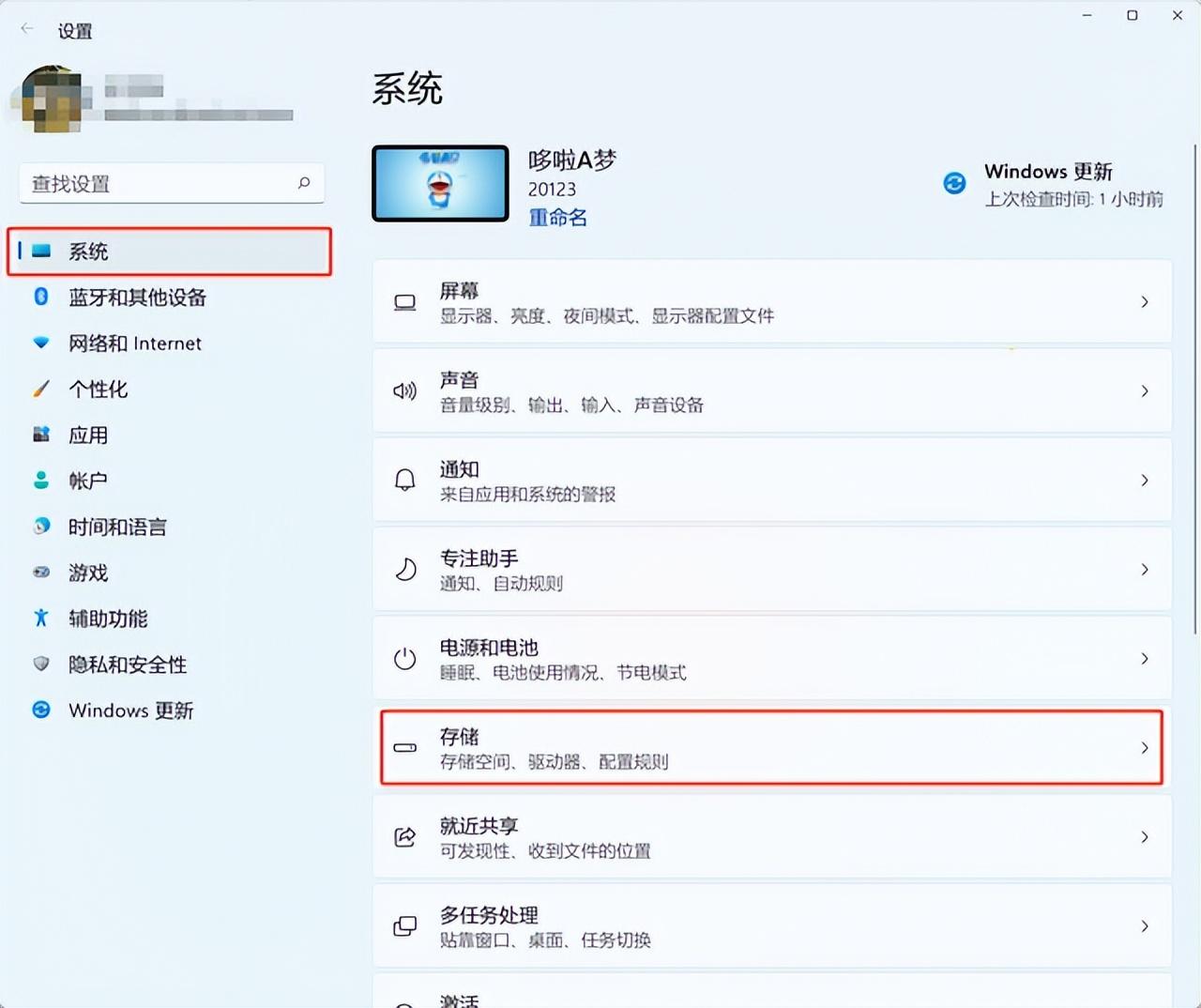
2、选择临时文件
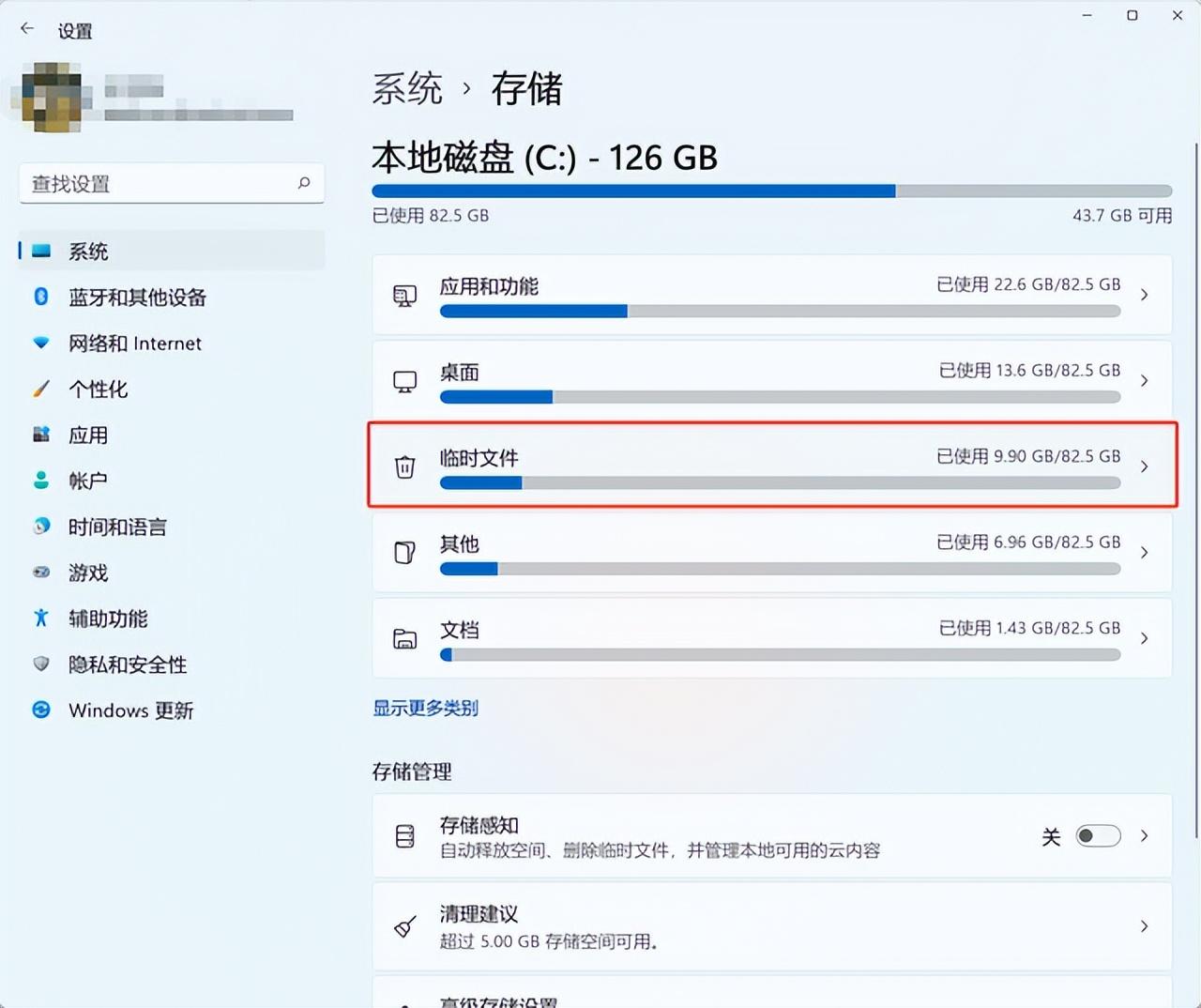
3、点击删除文件,清理系统的缓存文件
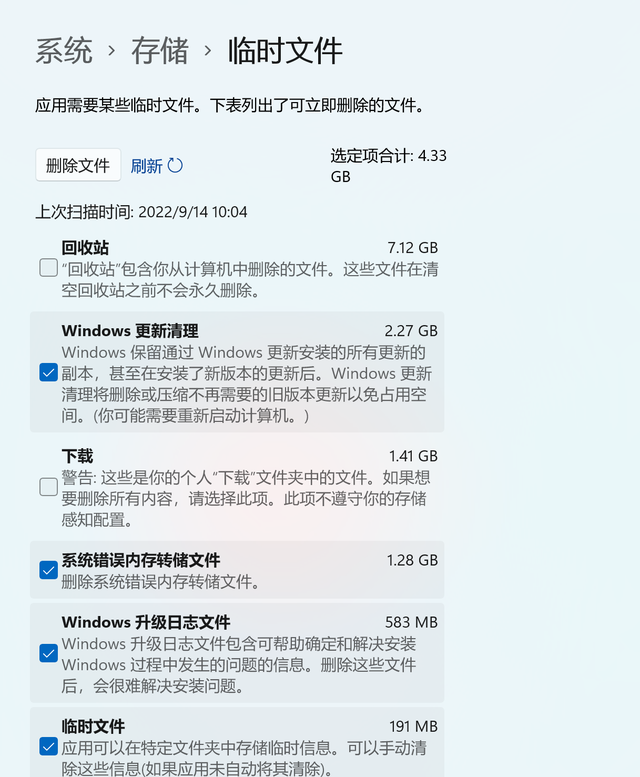
四、修改电脑默认存储路径
建议软件安装到C盘以外的盘,减少占用C盘的空间
1、点击开始-设置-系统-存储-高级存储设置

2、选择保存新内容的地方
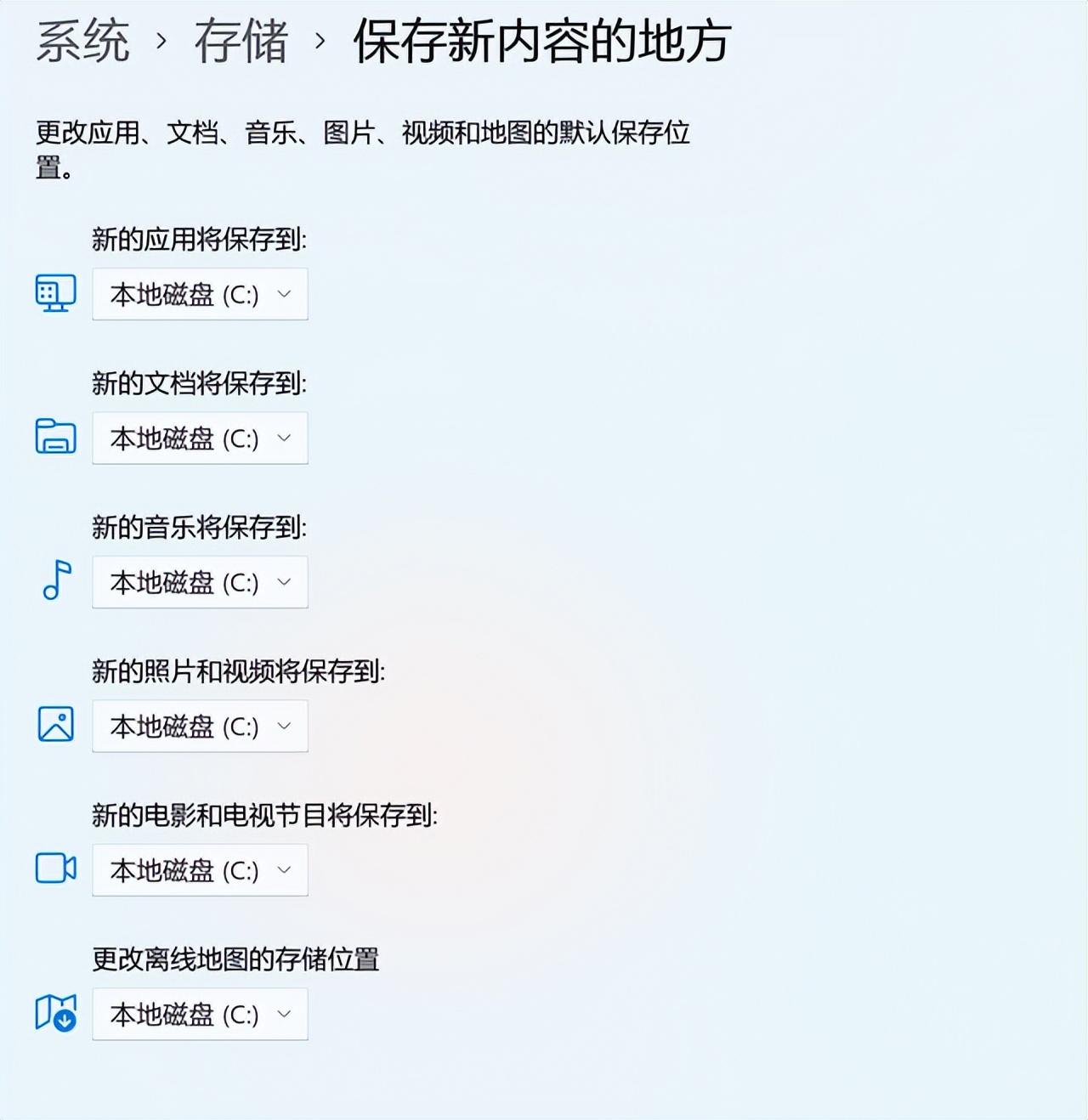
3、根据自己的需要,修改默认存储位置;修改之后,对应的盘会自动生成对应的文件夹,属于正常情况。
五、其他小建议
1、修改回收站的默认保存位置
回收站-右键 属性-可选择回收站的文件保存到的位置,以及设置回收站最大存储量
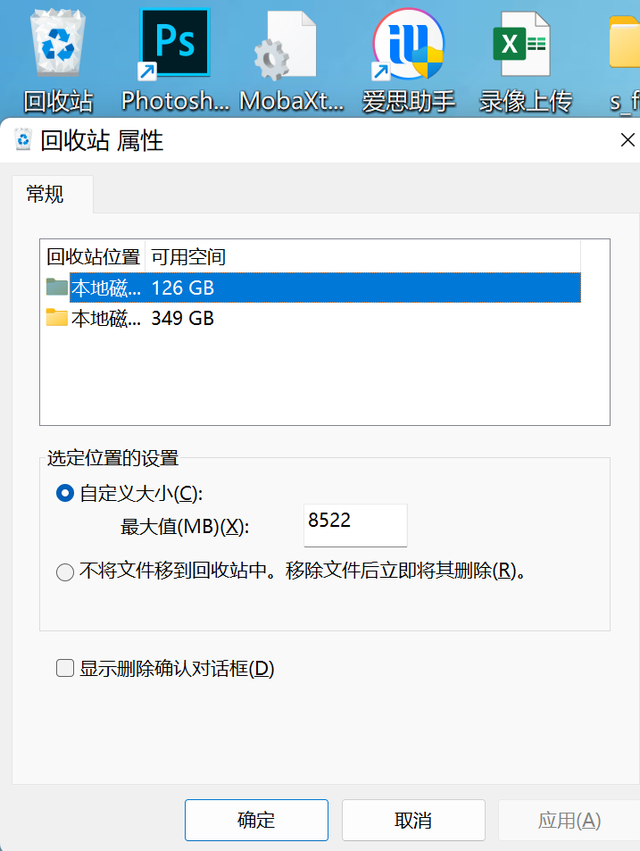
2、其他软件生成文件改到其他盘
以微信为例,更改微信文件的默认保存位置。
1、打开设置
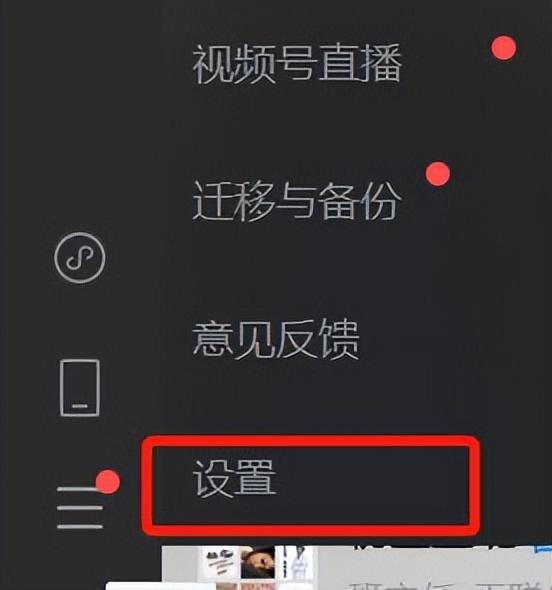
2、打开文件管理,设置微信文件的默认保存位置
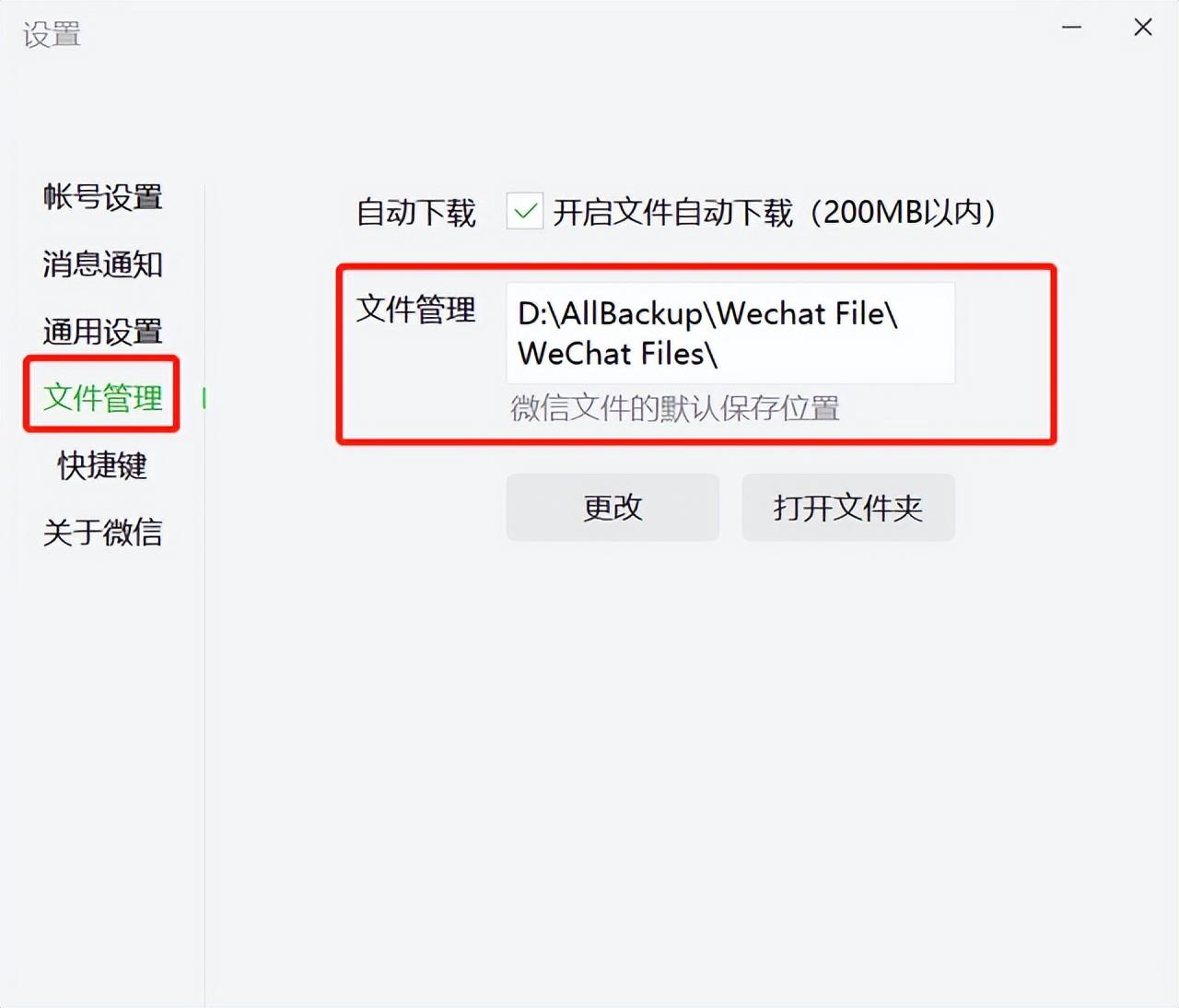
3、更改完路径之后,微信会提示重启,并且将原文件夹内的数据复制到新指定的文件;待后续微信使用正常后,可以删除原文件夹内的文件。
由于我的已经更改到D盘了,所以不再展示,你会惊奇地发现微信文件也会有好多G。